¿Qué hacer cuando la tarjeta SD vacía o con sistema de archivos no compatible?
- Inicio
- Support
- Consejos-Recuperación de datos
- ¿Qué hacer cuando la tarjeta SD vacía o con sistema de archivos no compatible?
Resumen
Tarjeta SD tiene la habilidad de expandir el almacenamiento interno de Android, transferir archivos tales como imágenes, documentos, etc. Cuando un mensaje de error dice “Tarjeta SD está vacía o con sistema de archivos no compatible”, tu tarjeta SD puede que esté dañado, sea inaccesible y se pueda leer. En este caso, ¿cómo reparar la tarjeta SD vacía y recuperar datos?
CatálogoCONTENTS

- ¿Sacaste la tarjeta SD sin apagar el dispositivo extraíble?
- ¿Has utilizado la tarjeta SD en una computadora potencialmente peligrosa?
- ¿Expulsaste la tarjeta SD de la computadora sin usar la herramienta de quitar hardware de forma segura?

Fácil de operar Recuperación rápida con simple 3 pasos.
Múltiples modos de recuperación Recuperación de archivos, de formateos y de particiones.
Tipos de archivos Imágenes, videos, audios, documentos, correos y más.
Creación de imagen Crear imagen de una unidad para acceder rápidamente a la partición y hacer respaldo.
Varios dispositivos Tarjeta SD, memoria USB, PC, Macbook, etc.
Fácil de operar Recuperación rápida con simple 3 pasos.
Múltiples modos de recuperación Recuperación de archivos, de formateos y de particiones.
Varios dispositivos Tarjeta SD, memoria USB, PC, Macbook, etc.
• Recuperación de archivos – recupera los archivos perdidos debido a la elininación por error o de la Papelera de reciclaje sin una copia de seguridad de los datos.
• Recuperación de datos formateados– recupera rápidamente los archivos perdidos debido al formateo o la inaccesibilidad de la partición.
• Recuperación de disco duro – analiza todo el disco duro para obtener información sobre las particiones.
• Creación de archivo de imagen– crea una imagen del disco para realizar una copia de seguridad de los datos en la partición.
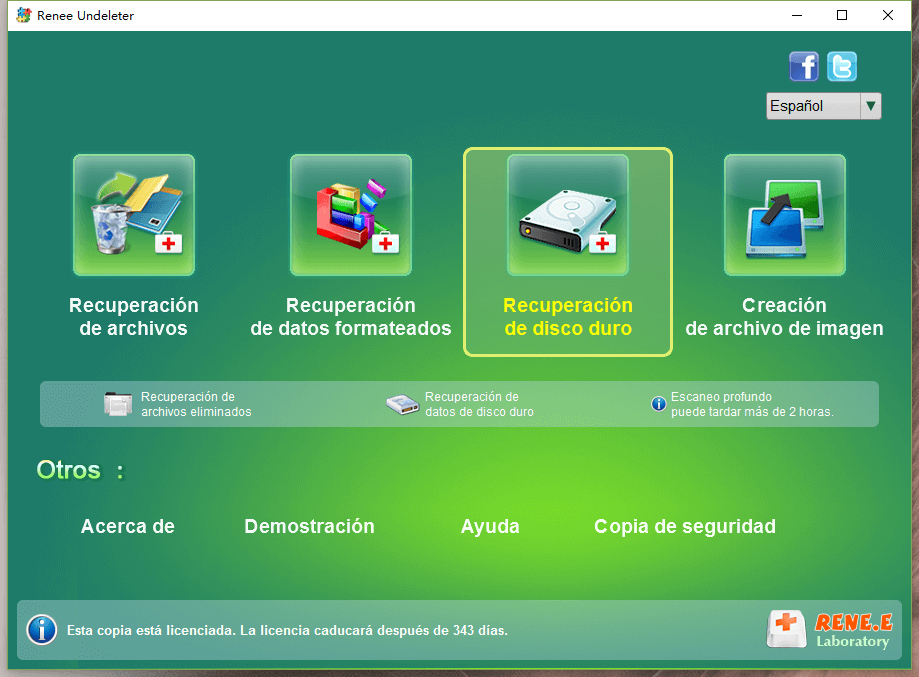
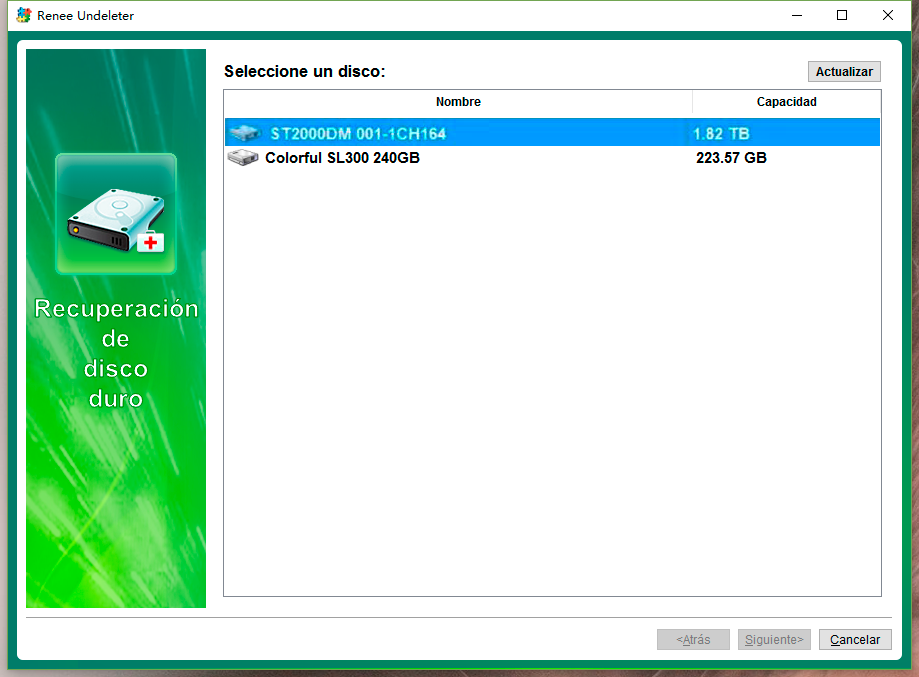
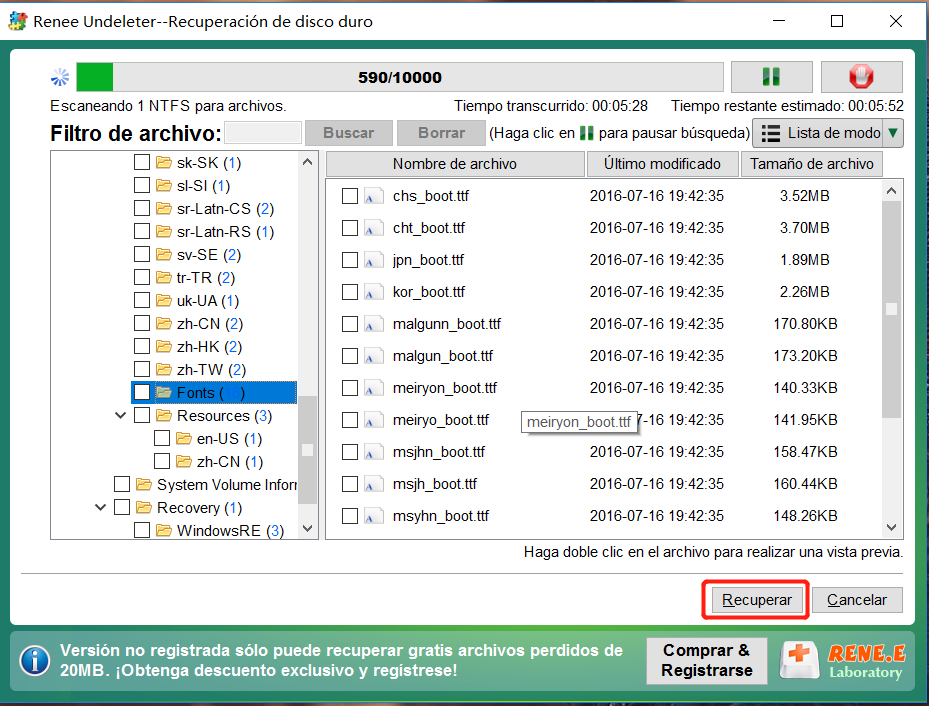
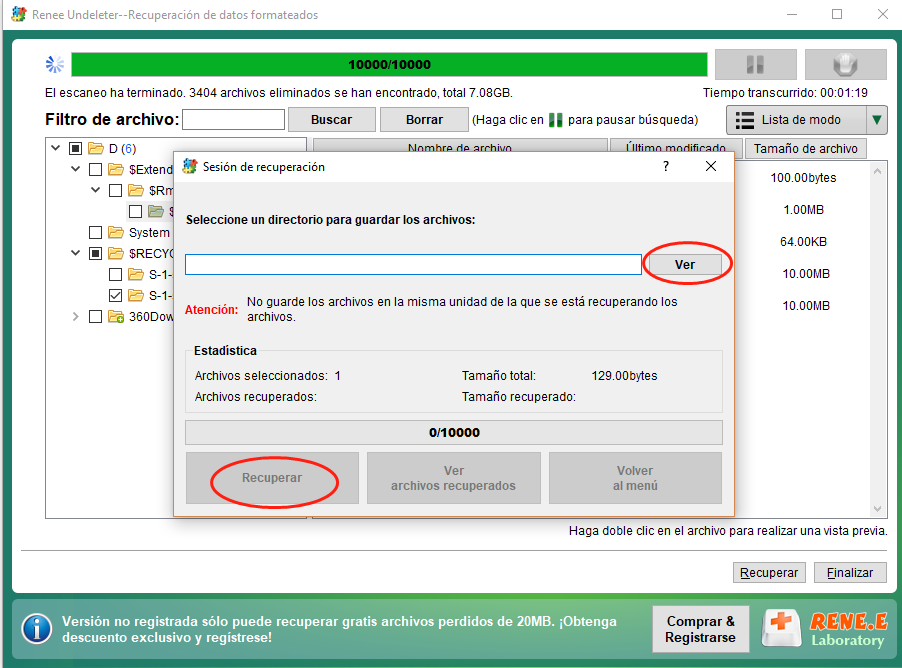
- NTFS es el sistema de archivos más avanzado que a Windows le gusta usar por defecto. Si bien FAT 32 es un sistema de archivos más antiguo que no es tan eficiente como NTFS y no dispone de un conjunto de funciones tan grande, pero ofrece una mejor compatibilidad con otros sistemas operativos. Está compatible con todas las versiones de Windows, pero ara Mac y algunas versiones de Linux, NTFS es de solo lectura.
- FAT32 es un sistema de archivos compatible con casi todas las computadoras. Así es como FAT32 es el sistema de archivos ideal para la tarjeta SD. Sin embargo, al escribir datos, FAT32 no puede organizar los archivos en fragmentos completos antes de escribirlos. Entonces, los datos están desordenados y la velocidad de lectura y escritura se ralentiza. Además, el tamaño de cada archivo no puede exceder los 4 GB.
- exFAT es un sistema de archivos para memoria Flash. En comparación con FAT32, exFAT mejora la interacción de la computadora y el dispositivo extraíble, incluso aumenta el rendimiento del rendimiento de la asignación del espacio restante. Además, exFAT está disponible en Windows y macOS.
Posts Relacionados :
Causas y soluciones de que Mac no reconoce HDD externo
27-08-2021
Camila Arellano : Una vez, su Mac no reconoce el HDD externo de repente. Ante esta situación, vamos a darle unos...
¿Cómo resolver Mac no reconoce disco duro externo?
25-08-2021
Alberte Vázquez : ¿Conecta una unidad externa de almacenamiento a su Mac y éste no la reconoce? Entonces, ¿cómo resolver Mac...
¿Por qué no puedo formatear mi SD? ¡Soluciones están aquí!
06-06-2020
Estella González : Algunos usuarios pueden encontrar las situaciones: mi tarjeta SD no puede leer o escribir los datos, o no...
¿Cómo liberar espacio de disco o archivos innecesarios en MAC?
25-08-2021
Hernán Giménez : Si está leyendo esto seguramente le habrá aparecido varias veces el mensaje “El disco está casi lleno” en...

